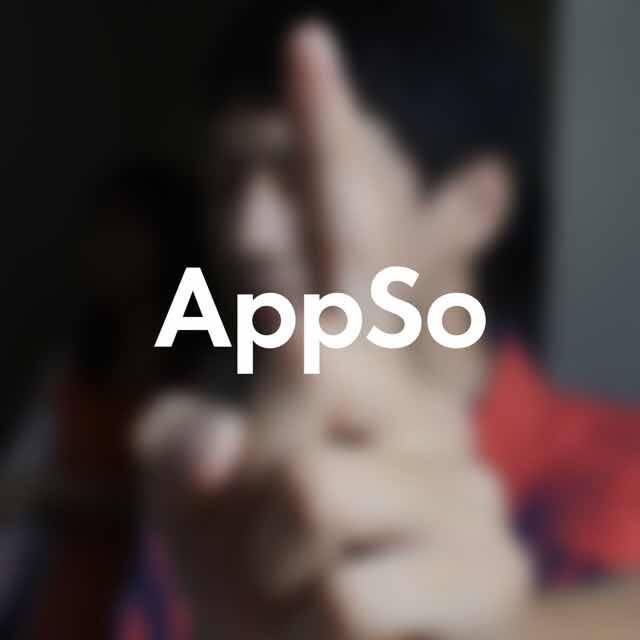没有鼠标也能效率爆炸,全靠这些快捷键 | 自爆区 046
每周 AppSo(公众号 AppSo)都会在微信上发起一场 #自爆话题# 让读者分享他们的数字生活经验。
这周的 #自爆话题# 是「告别鼠标?原来我在用这些快捷键」,我们收到了很多读者的回复,大家都分享了自己使用快捷键的经历。
AppSo(公众号 AppSo)精选了部分回复,和大家一起分享,原来用好这些快捷键,不仅可以提高效率,还可以扔掉鼠标。
Mac 用户
Ctrl×2,我把 Alfred 的快捷键自定义成这个以后,几乎除了复制、粘贴、剪贴就是这个啦!顺便安利一波 Alfred,超好用,Mac 上告别鼠标的神器。 by ☄Kylo Ren☄
AppSo(微信公众号 AppSo)提醒:之前我们发过 Alfred 上手教程,以及玩转 Workflows 的教程,点击红字可查看。
Mac 当然是 ⌘+Shift+4(截图利器)啦!还有 Alt+Option+左右键,可以换屏幕。 by 烙枫 Teresa-_-
Ctrl+Option+⌘ 光盘弹出,可以快速关机。可能不一定适用带 Touch Bar 的 MacBook Pro 。另外讲一个笑话,Mac 关机快捷键是啥?「长按电源键啊!」by 张珺超⚡

⌘+Q(退出程序)和 ⌘+W(关闭窗口),但是手太快无数次弄错,常常没保存就退出了,想哭!现在又学会了 ⌘+S(保存),希望不要再弄错了! by 加绒绒绒绒绒绒绒绒
调出 Spotlight 后,用 Control+空格组合,来快速搜索 Mac 中的内容。个人觉得 Spotlight 太好用啦,我总是拿它当简易计算器 &汇率转换器。 by 🐝蜜蜂
Mac 里面用的比较多的就是:⌘+T,PS 里面调大小;⌘+J,PS 里面复制图层;⌘+Shift+4 截图,还有 F5,Running Python! 😯差点忘了 Bear 里面 ⌘+T 增加待办。最后一个是真方便,待办选项藏在菜单里面,一次要加很多个的时候就很麻烦,有了快捷键就美滋滋了! by 叫我坤升
Mac 装一个 Karabiner。直接把 Caps Lock 映射成多功能键,然后搭配 Better Touch Tool。想干嘛就干嘛! by Honey√A

⌘+Space 贼好用啊,各种算数、查词、找程序、找文件……balabala,甚至写个变量名都把我昨天写的代码找到了。 by Eric Lee
作为 Mac 用户,每天用的频率最高的快捷键,一是 ⌘+Q(或⌘+W),二是 ⌘+Tab。其实 Windows 也有类似快捷键,Alt+F4,Ctrl+W,Alt+Tab 等,但总感觉 Windows 键盘中 Ctrl 的位置很尴尬,远没有 Mac 键盘的 ⌘ 的位置顺手,这可能也是 Windows 快捷键易被忽视的原因之一吧。 by jz8_armohb
我是一个 Mac 用户,平时用得最多的快捷键是 Mac 自带的自由截屏键(Shift+⌘+4),我把它改成了 Control+Option+A(这也 Windows QQ 截图的快捷键哦。)
另外,我最喜欢 Mac 的其中一点是万能的触控板手势。每次用一只手就能随便快速地切换到不同的 App,超方便! by LYJ_Vincent
AppSo(微信公众号 AppSo)提醒,想知道触控板的更多用法,Mac 用户可查看这篇详细写 Mac 触控板的文章,Windows 用户可以查看看这篇详细写 Windows 触控板的文章。
macOS 下的粘贴并匹配格式:Shift+Option+⌘+V;复制、粘贴格式:Option+⌘+C/V。免去了无数次手动调整文字格式的重复性操作! by COMMANDER
Chrome:
- ⌘+W,关闭当前标签或弹出窗口。
- ⌘+R,刷新,即重新载入当前标签页。
- ⌘+Shift+T,打开刚才关闭的网页,Chrome 浏览器可记住最近关闭的 10 个标签页。
- ⌘+Y,打开「历史记录」页。 by 🤖
关注微信公众号 AppSo,回复「Mac」获取 Mac 使用技巧电子书。客户端可在合辑页查看 Mac 合辑。
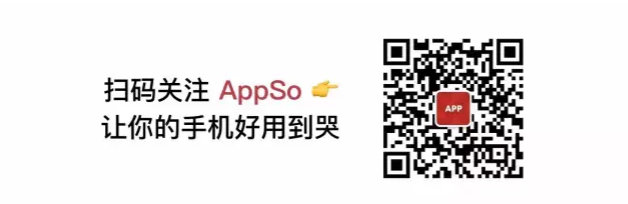
Windows 用户
换文件名时:F2、F2+Tab (批量):
卡机时:Ctrl+Shift+Esc、Ctrl+Alt+Delete:
Ps: Win+D(显示桌面)/Win+M(所有程序最小化)必要时会救你一命。by JJ Lim
Alt+F4,关闭窗口;Alt+Tab,切换不同程序;Win+Tab,用图形界面切换程序;Ctrl+Tab,切换标签页;Alt+左右箭头,前进后退;Shift+Delete,永久删除……好多好多啊,现在基本除了玩游戏都处于抛弃鼠标的状态,还有 Win+R,Cmd 调出命令提示符,来干啥都不用鼠标了,推荐有触屏的试一下 Win+R 输入 slidetoshutdown,可以滑动关机,简直不要太炫酷! by 老张
AppSo(微信公众号 AppSo)提示,如果想长期使用,可以将 slidetoshutdown 输入新建的纯文本文档,并将文档的后缀「.txt」改为「.cmd」,关机的时候直接点击即可。
Win+E,资源管理器;Win+D,显示桌面;Win+1,2,…n,打开任务栏第 n 个软件;Ctrl+Z,撤销;Ctrl+W 关闭;Shift+Ctrl+N,新建文件夹;Prtscr,截图。 by 柚柿
Ctrl+Tab,切换下个浏览器标签;Shift+Tab,切换上个浏览器标签;Ctrl+数字,切换相对应浏览器标签;Ctrl Shift Esc,呼叫任务管理器等等! by

我最常用的是:Win+D,显示桌面;Win+L,锁屏。哈哈,不想被别人随便的看到隐私,有人过来就会显示桌面,离开工位了就会马上锁屏,真的是居家旅行必备之良药! by 粥粥🍀
先是比较通用的哈:Win+Pause/Break(查看电脑属性)、Ctrl+Shift+ESC(开启任务管理器)、F12(另存为)、Ctrl+Y(恢复)。Ps:很多人用得较多的是 Ctrl+Z 撤销组合键,这个键位其实是与它相反的效果,上手后屡试不爽。
Office 中有炒鸡多的快捷键(特别是 Excel),而且不同软件之间效果也不尽相同,故此这里就举几个感觉周边同事朋友比较少用的功能:
- Ctrl+D:Word 中打开字体选项卡,Excel 中是复制上一行单元格的内容;
- Ctrl+Shift+C/V:Word 中的格式刷功能,批量处理格式很好用;
- Shift+F5:Word 中跳转到上一次编辑的位置;
- Shift+Tab:Excel 中返回上一单元格。 by Jason 翁先森
我是视障者,平时完全摆脱鼠标。常用快捷键有:Win+R,打开运行窗口;Alt+F4,关闭程序;Alt+Tab,切换窗口;Alt+Enter,打开属性;Ctrl+O,浏览文件或文件夹;等等,不一而足。 by 柴泽淇
Crtl+S 写报告、做表格的时候时不时就来一下,避免不小心没保存浪费心血;Crtl+PgUp/PgDn 在 Excel 表内切换 Sheet;Crtl+Shift+↓ 可以在选定表格里一列里某一单元格至表格最末尾的所有单元格。 by YuR
Ctrl+Shift+Esc ,快速关闭某个程序/结束某个进程或者查看 CPU 使用率;Ctrl+空格,切换英文/拼音输入法;Win+Tab 比 Alt+Tab 好的一点是可以看到已打开程序和页面的缩略图而不单单是图标;Alt+空格/Alt+回车,有些程序/游戏可以通过这两组快捷键最大化界面。 by 说™

最好用的快捷键莫过于 Win+D,爸爸问我,为什么每次来我房间我都在盯着桌面发呆!哈哈哈哈! by 阿姆斯特朗回旋加速阿姆斯特朗炮
Win+R psr.exe,录像;Win+X,亮度、音量、无线、电量、同步、演示设置;Win+R osk,炫酷键盘;Win++ 放大镜;Ctrl+Tab 程序内几个页面之间互相切换;Fn+Win+Home,打开系统属性;Shift+任务栏窗口图标,新建该窗口。 by Ao!~飞
触摸板三指模拟鼠标中键,移到浏览器标签(不用转到这一页)三指轻点关闭,移到超链接三指轻点在后台打开,任务栏缩略图三指轻点关闭窗口。不过希望 Windows 能有触控板手势自定义软件,现在还只能靠官方驱动程序本身很难用。 by 天天天天天天天天天好身体
关注微信公众号 AppSo,回复「Windows」获取 Windows 使用技巧电子书。客户端可在合辑页查看 Windows 必备合辑。
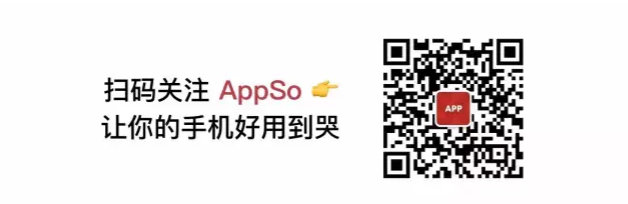
其他
必须是:Alt+Tab(窗口之间切换)Ctrl+Tab(窗口内部对象切换)啊……作为一个天天对无数报表的会计狗,全拼输入的习惯都强行改了双拼,难道不就是为了效率吗?!Ctrl+E(Office 里使用可以居中)也是很好用的。by 👉鄒桑👈
Alt+Tab,任务切换,两个任务互相参考使用时,这个切换很方便,刚开始可能切换起来不舒服,习惯后,比鼠标快 66.6 倍。可奇怪的是,当初弹吉他的手型,怎么就练不出 Alt+Tab 的感觉。 by mayday
最怕 Psd 崩溃的我,Ctrl+S 一定是我人生中超越 Ctrl+C/V 最重要的快捷键,还有 Ctrl+Z(撤销),Ctrl+Shift+Z(Photoshop 中前进一步)。 by XXX
本期的自爆区就和大家分享这些快捷键的使用方法,如果你也想分享个人的使用经验,可以在评论区留言告诉 AppSo。
本文由让手机更好用的 AppSo 原创出品,关注微信公众号 AppSo,回复「电子书」获取 iPhone 技巧电子书。